Un amigo tuyo te envió un texto subrayado el Whatsapp y no puedes entender cómo lo hizo? De hecho, la tuya no es una duda peregrina. Dado que no hay una opción directa en la aplicación para crear escritos subrayados, muchas personas se preguntan como señalar en whatsap. Y, afortunadamente, la respuesta es menos compleja y articulada de lo que uno podría pensar.
Es cierto: en WhatsApp aún no se ha introducido el soporte para textos subrayados, pero mediante el uso de caracteres de escritura especiales, que ya integran una especie de subrayado dentro de ellos, es posible eludir este límite y enviar textos subrayados en todas las versiones de la aplicación: el de Android, el de iOS e incluso el de ordenador.
¿Cómo se dice? ¿Te gustaría saber más? Bueno, entonces ponte cómodo, tómate unos minutos de tiempo libre y aprende cómo impresionar a tus amigos en WhatsApp usando el estilo de escritura subrayado. En cuanto a la legibilidad de los textos, no te preocupes: los mensajes que envíes serán visibles en todos los dispositivos, independientemente del sistema operativo y la versión de WhatsApp que utilicen los destinatarios. Habiendo dicho eso, ¡todo lo que tengo que hacer es desearles una buena lectura y que se diviertan!
Índice
- Cómo subrayar un texto en WhatsApp
- Cómo señalar en WhatsApp: Android
- Cómo señalar en WhatsApp: iPhone
- Cómo señalar en WhatsApp: PC
- Cómo resaltar en WhatsApp
- Cómo resaltar textos en WhatsApp
- Cómo resaltar fotos en WhatsApp
Cómo subrayar un texto en WhatsApp

Antes de entrar en el tutorial y descubrir como señalar en whatsap, déjame recordarte rápidamente las opciones de formato de texto admitidas oficialmente por la aplicación. WhatsApp, si no lo sabes, te permite formatear los textos de los chats usando los siguientes códigos.
- Audaz –
*Testo* - Itálico –
_Testo_ - tachado –
~Testo~ - monoespaciado –
Testo
Alternativamente, como también te expliqué en mi tutorial sobre cómo cambiar la escritura en WhatsApp, es posible formatear los textos de los chats seleccionando este último, presionando el botón que aparece y eligiendo la opción de formato deseada: notado, entre las opciones disponibles está la de crear textos tachados pero no la de subrayarlos: aquí entonces entran en juego las soluciones alternativas que les voy a contar subrayar frases en whatsapp.
Cómo señalar en WhatsApp: Android
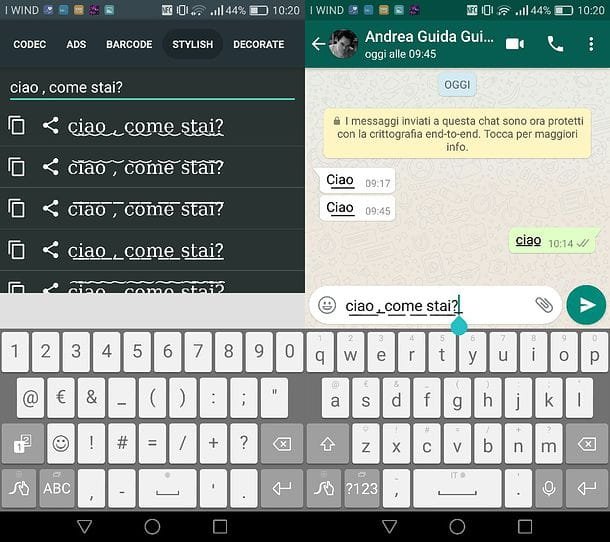
Si usa una terminal Androide y desea escribir en estilo subrayado en WhatsApp, puede recurrir a Convertidor de texto: una aplicación gratuita que le permite convertir texto en fuentes hexadecimales, binarias, ASCII y especiales, incluidas las que contienen subrayado.
Explicar cómo funciona es casi superfluo. Después de descargar la aplicación, todo lo que tiene que hacer es iniciarla, seleccionar la pestaña Elegante ubicado en la parte superior derecha y escriba el texto que desea enviar en WhatsApp en el campo de texto correspondiente.
En este punto, desplácese por la lista de fuentes disponiblesencuentra el que incluye el tipo de subrayado que te gusta y selecciónalo tocando el icono sábana que está al lado. Finalmente, abra WhatsApp, seleccione el chat en el que desea enviar el texto subrayado, haga un toque largo en campo de entrada de texto y elige el artículo Pegar del menú que aparece. El texto subrayado aparecerá en la conversación y podrás enviárselo a tu interlocutor (o a tus interlocutores) simplemente pulsando el icono de laavión.
Nota: También hay teclados para Android que te permiten escribir con fuentes personalizadas, pero no los recomiendo, ya que pueden ser peligrosos por debajo del punto de privacidad de la vida (pueden grabar todo lo que escribes).
Cómo señalar en WhatsApp: iPhone
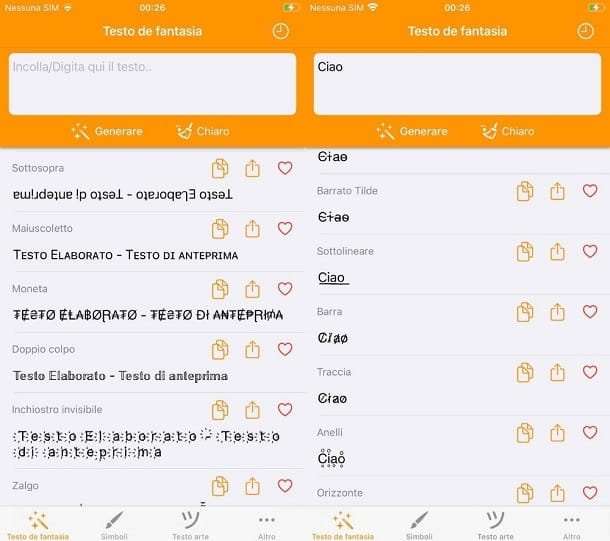
Si usas un iPhonepuede subrayar los escritos en WhatsApp usando la aplicación gratuita Texto de fantasia que le permite seleccionar entre una larga serie de fuentes, incluido el subrayado.
Después de descargarlo en su iPhone, todo lo que tiene que hacer es iniciarlo, presione en caja ubicado en el centro de la pantalla, escriba el texto, toque la escritura Generar seleccione la fuente Subrayada de la lista de caracteres disponibles (abajo) y cópielo usando el icono de dos páginas
Finalmente, abra el chat de WhatsApp en el que desea usar el texto subrayado, pegue la frase que acaba de copiar (haciendo un toque prolongado en el campo de escritura de texto y seleccionando el elemento Pegar del menú que aparece) y enviarlo pulsando el icono delavión.
Nota: también hay teclados para iPhone que te permiten escribir con fuentes personalizadas pero, incluso aquí, no los recomiendo, ya que pueden ser peligrosos para la privacidad (podrían grabar todo lo que escribes).
Cómo señalar en WhatsApp: PC
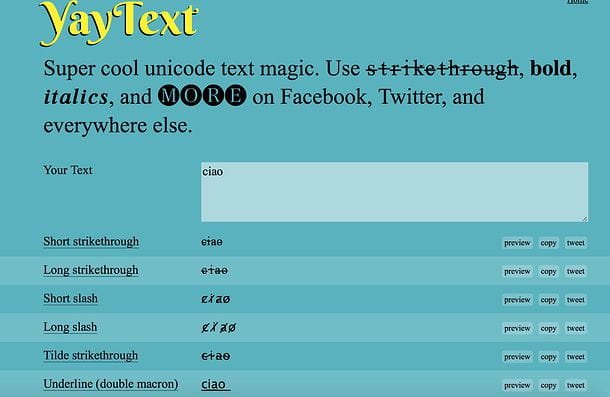
Está acostumbrado a usar WhatsApp en la PC y se pregunta si hay una forma de subrayar textos incluso en la versión de escritorio del servicio (Web WhatsApp o WhatsApp para Windows y macOS)? La respuesta, por supuesto, es sí.
Para señalar sobre WhatsApp desde el escritorio, le sugiero que recurra a YayTexto, un sitio que le permite escribir palabras y frases y convertirlas en textos hechos con fuentes particulares, incluidas las subrayadas. Para usarlo, conectado a su página principal, escriba el texto que desea subrayar en el campo Tu textoencuentre el estilo de escritura que más le guste de la lista a continuación (recomiendo Subrayar doble macron) y haga clic en el botón Dupdo correspondiente a este último.
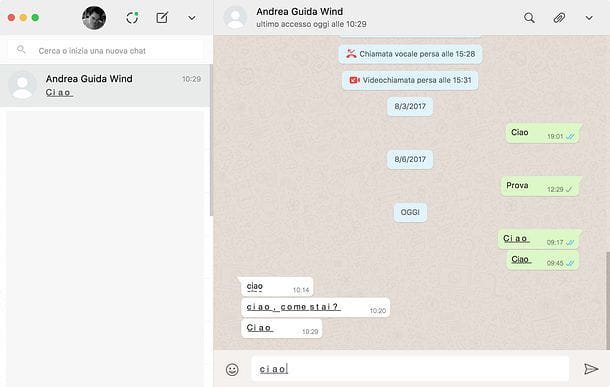
Cuando se complete la operación, acceda a WhatsApp desde su PC usando Web WhatsApp o el cliente oficial de WhatsApp para Windows y macOS, seleccione el chat en el que desea usar el texto seleccionado, haga clic derecho en el campo de escritura de mensajes y seleccione el elemento Pegar del menú que aparece.
Para concluir, vamos Ingresar o haga clic en elavión y el mensaje con el texto subrayado se enviará al destinatario. ¡¿Más fácil que eso?!
Cómo resaltar en WhatsApp
En WhatsApp también existe la posibilidad de resaltar algunos mensajes o resaltar partes de la foto, el método es realmente sencillo y no lleva más de unos segundos, veámoslo juntos.
Cómo resaltar textos en WhatsApp

¿Quieres subrayar un mensaje que recibiste en WhatsApp para resaltar información importante que contiene? Para lograr esto, puede aprovechar la función mensajes importantes de WhatsApp que permite, de hecho, marcar los mensajes que se consideran importantes y encontrarlos fácilmente a través de un práctico archivo, o utilizar la función de negrita que ya te expliqué en la primera parte de este artículo.
Para agregar un mensaje recibido en WhatsApp a la lista de mensajes importantes, todo lo que tiene que hacer es realizar un toque prolongado sobre ella y pulsa el icono de estrella presentes en el menú que aparece.
El procedimiento es el mismo tanto en Android como en iOS. Sin embargo, en una computadora, debe mover el puntero del mouse al mensaje que desea agregar a los mensajes importantes, haga clic en la flecha v que aparece a la derecha y seleccione el elemento Mensaje importante del menú que se abre.
Posteriormente, podrás leer todos los mensajes que hayas marcado como importantes seleccionando el chat al que pertenecían, seleccionando el título de la conversación en la parte superior y yendo a Mensajes importantes. Si quieres saber más sobre cómo arreglar un mensaje en WhatsApp, te dejo mi tutorial dedicado.
Cómo resaltar fotos en WhatsApp

Si necesita enviar una foto en el chat y necesita resaltar algunas de sus partes, entonces es correcto que sepa que WhatsApp ofrece la posibilidad de dibujar en las fotos, por lo que también puede resaltar una sola área. Para ello basta con abrir WhatsApp a través de su icono clásico, entrar en el chat que quieras y pulsar el icono de la cámara que se encuentra en la parte inferior.
Una vez que la cámara esté abierta, tome la foto con el botón del obturador y luego, mientras obtiene una vista previa de la toma, toque icono de lápiz ubicado en la parte superior derecha. Seleccione el color que desea de la barra de colores y luego use su dedo para resaltar la parte de la imagen que desea resaltar. Una vez que haya terminado, agregue un texto de la barra inferior si lo desea y luego toque botón con el avión para enviar la foto.
Alternativamente, también puede resaltar la foto en el chat colocándola en sus favoritos con el mismo paso visto en el párrafo anterior. Para ello, localiza la imagen, haz un toque prolongado sobre ella y, cuando aparezca la barra de la parte superior, toca la estrella y listo. Si quieres saber más sobre como editar fotos en whatsap dibujando o escribiendo en él, puedes leer los tutoriales que te acabo de vincular.